「MJUCjr(コンプレッサー)」のダウンロード方法と使い方

フリーのVSTプラグインエフェクト「MJUCjr」のダウンロード方法と使い方を解説します。
MJUCjrはKlanghelm社がリリースしているコンプレッサー「MJUC」の無料版(公式サイトによると弟分だそう)です。
非常にシンプルで使いやすいコントロールパネルですが、公式サイトによると「2段階のゲインステージとその間を繋ぐトランスフォーマーのシミュレーションにより、非常に深く活発(very deep and lively)なサウンドを提供します。」との事で、内部では複雑な処理が行われており、滑らかかつ自然で深みのあるコンプレッションが可能です。

*MJUCjr コントロールパネル*
前回の記事はこちら
→「Panagement(バイノーラルパンナー)」のダウンロード方法と使い方
スポンサーリンク
【この記事はVSTプラグインの動作を保証するものではありません。VSTプラグインのダウンロード、インストールなどは全て自己責任でお願いします。】
他にも魅力的なVSTプラグインエフェクト&シンセをご紹介しています
MJUCjrのダウンロード方法とインストール手順
MJUCjrはフリーのVSTプラグインですので、無料で入手し使用することが出来ます。
MJUCjrをダウンロードする
まずはKlanghelm様のサイトよりMJUCjrをダウンロードしましょう(VSTプラグインのダウンロード・使用については自己責任でお願いします)。
→MJUCjr – variable-mu compressor
リンク先ページの左下にダウンロードリンクがあり「Win Installer」か「Mac Installer」をクリックすると自動でダウンロードが開始されます。ご自分のPCに合ったインストーラーをダウンロードして下さい。
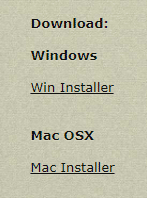
*クリックして…*
↓
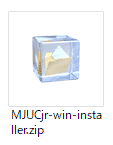
*DL完了*
以上でMJUCjrのダウンロードは完了です。
MJUCjrをインストールする
続いてMJUCjrをインストールしましょう。
ダウンロードしたフォルダを解答し、MJUCjr-Installer.exeファイルをダブルクリックするとインストールが開始されます。
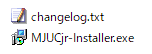
*exeファイルをダブルクリック*
↓
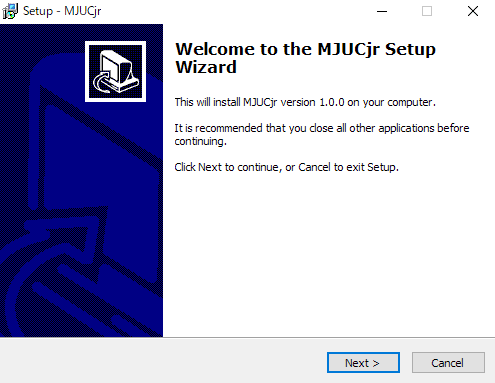
*インストール開始 まずは「Next」をクリックして先に進みましょう*
1.ライセンス認証
始めにライセンス認証を行います。内容をお読みの上「I accept the agreement」をにチェックを入れ「Next」をクリック。
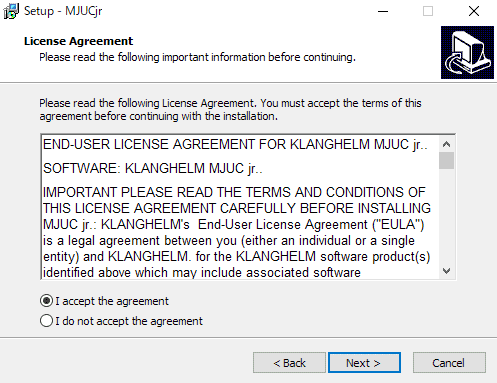
*ライセンス認証画面*
2.インストール先フォルダを選択
続いてインストール先のフォルダを選択します。
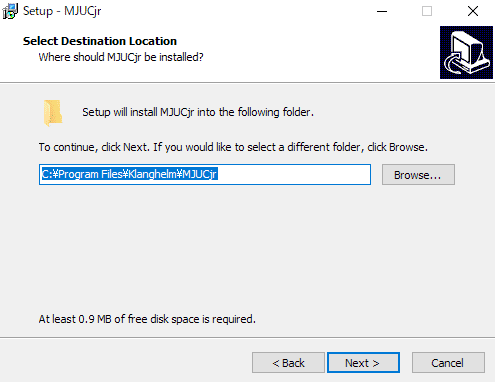
*インストール先のフォルダを選択*
特に理由が無ければフォルダを変更する必要はないでしょう。このまま「Next」をクリックして先に進みます。
3.プラグインフォルダを選択
次にDAWでMJUCjrを使用するためのプラグインフォルダを、32bit用・64bit用と続けて選択します。
通常であればご使用の音楽編集ソフトのVstpluginsフォルダを指定しておけばOK。VstプラグインフォルダのパスはPC環境によっても違ってきますが、SONARを使用しているわたしの場合は
32bit【C:¥Program Files(x86)¥Cakewalk¥VstPlugins】
64bit【C:¥Program Files¥Cakewalk¥VstPlugins】
です。
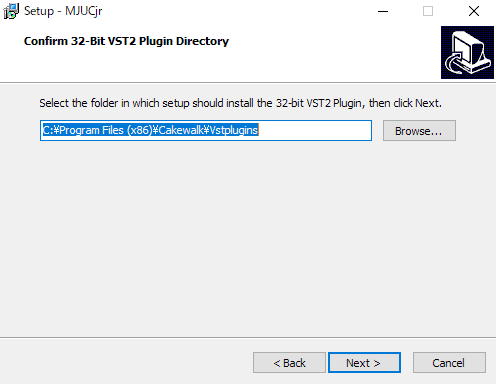
*32bit用のプラグインフォルダを選択*
↓
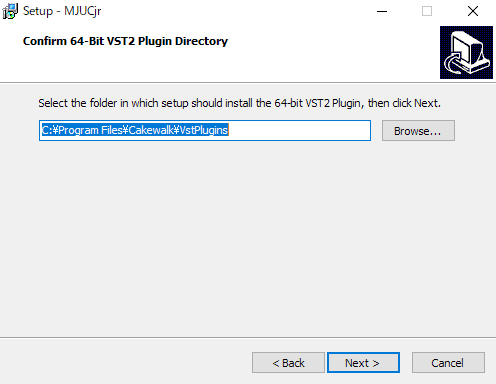
*さらに64bit用も選択*
4.インストールするコンポーネントを選択
次にインストールするコンポーネントを選択します。ご使用のDAWに対応したものを選択し、「Next」をクリック。
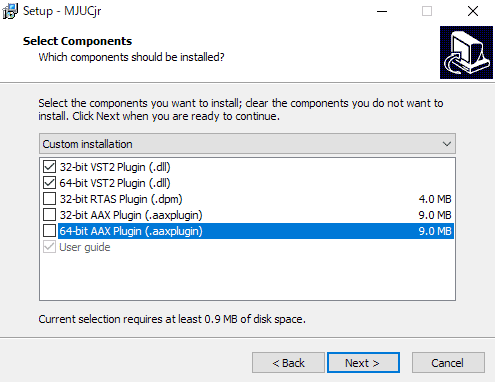
*SONARの場合はVSTを選択*
5.スタートメニューフォルダの設定
続いてスタートメニューフォルダを設定します。特に理由が無ければデフォルトで問題ないでしょう。「Next」で先に進みます。
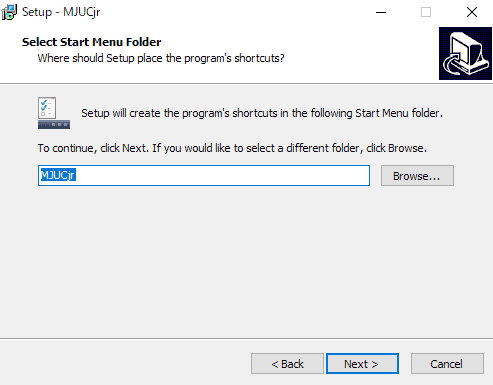
*「Next」をクリック*
6.インストール内容を確認してインストール開始
最後に、ここまで設定したインストール内容の確認画面が表示されますので、もう一度ご確認のうえ間違いが無ければ「Install」をクリック。
インストールが開始されます。
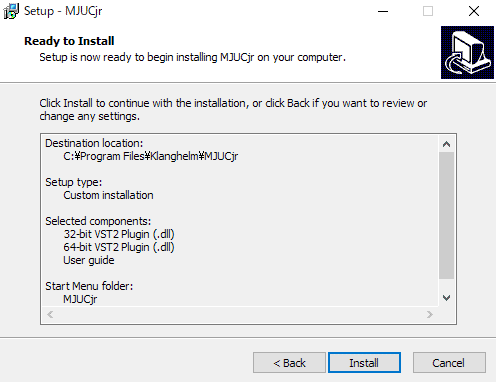
*内容を確認して「Install」をクリック*
↓
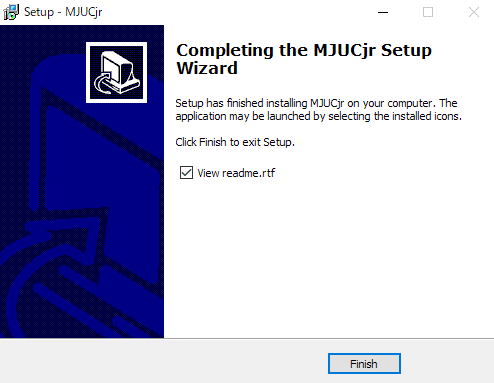
*インストール完了*
インストールが終わったら「Finish」をクリックしてウィザードを閉じておきましょう。
これでMJUCjrのインストールは完了です。
MJUCjrの使い方
MJUCjrはVSTプラグインですので、他のエフェクター同様トラックのオーディオFX欄に挿して使用します。
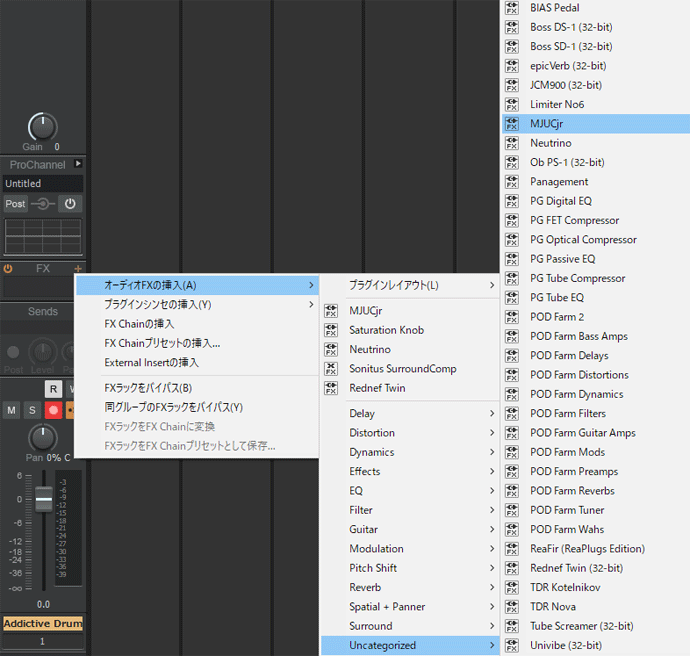
オーディオFX欄にMJUCjrを挿入
SONAR Professionalの場合は【FX欄右クリック→オーディオFXの挿入→Uncategorized】と進んでいくとMJUCjrが追加されているはずなので、選択すればOK。
※オーディオFX以下は環境によって違う場合があります。
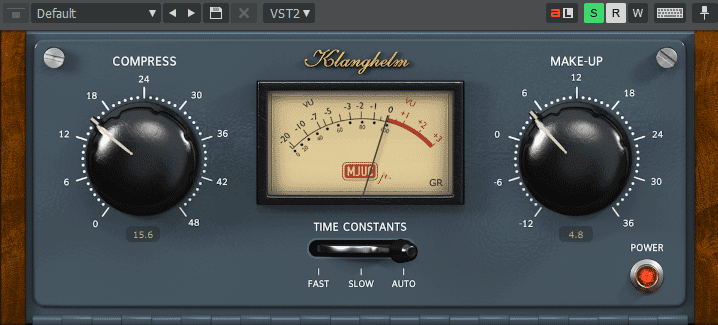
*MJUCjrのシンプルなコントロールパネル*
MJUCjrが立ち上がりました。
早速使ってみましょう。
MJUCjrの各パラメーター解説
それでは、以下のマニュアルを参考に各パラメーターを解説していきます。
参考:MJUCjrマニュアル
コンプレッサーの基本についてはこちらの記事をどうぞ。
COMPRESS
コンプレッション量を設定します。いわゆるレシオやスレッショルドではありませんのでご注意ください。
以下、参考音源で効果を確認してみましょう。
・ドラム音源(MJUCjrをかける前)
・設定1(ゲインリダクション-1~-3dB)
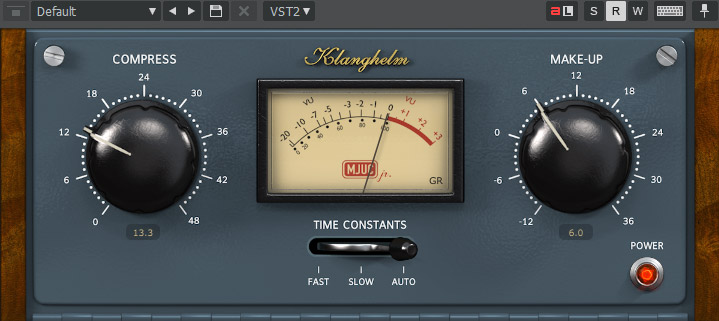
・設定2(ゲインリダクション-5~-10dB)

MAKE-UP
コンプレッションをした後、最終的にアウトプットするゲイン量を設定します。
TIME CONSTANTS
アタックタイムとリリースタイムを以下の通り設定します。
FAST:アタックタイム・リリースタイムとも早い設定
SLOW:アタックタイム・リリースタイムとも遅い設定
AUTO:アタックタイム早い/リリースタイム自動
POWER
エフェクトのオン/オフを切り替えます。オフにするとバイパス状態になります。
VUメーター表示部
VUメーター表示部をクリックするとエフェクトのオン/オフが切り替わるほか、VUメーター右下の文字部(画像では「GR」表示部分)をクリックする度、メーター種別が「ゲインリダクション」と「アウトプット」の交互に切り替わります。またVUメーター上部「Klanghelm」ロゴをクリックすると各種グローバルセッティングをすることが可能。
主なパラメーターの説明と音色紹介は以上です。
いかがでしたでしょうか。
自然なコンプレッションの中にも独特の特徴があり、非常に使いやすいコンプレッサーだと思います。今回の参考音源ではバスコンプ的な使い方をしましたが、もちろん個々のトラックに挿してもOK。個人的には、なんというか「粘着質」なかかり具合が非常に気に入っています。
以上、フリーのVSTプラグインエフェクト「MJUCjr」のダウンロード方法と使い方でした。
【この記事はVSTプラグインの動作を保証するものではありません。VSTプラグインのダウンロード、インストールなどは全て自己責任でお願いします。】
